CP05: Reproducir archivos
Vamos a buscar, guardar y reproducir archivos MIDI.
Este programa puede reproducir archivos de una gran cantidad de formatos de audio, pero en este caso práctico nos vamos a centrar en la reproducción de archivos MIDI.
1
Lo primero que haremos será buscar un archivo MIDI. Utilizaremos cualquier buscador (por ejemplo http://www.google.es) y realizaremos búsquedas de sitios donde tengan recopilaciones de archivos MIDI. Como términos de búsqueda podríamos poner, por ejemplo, archivos MIDI o MIDI files. También hay buscadores específicos de archivos MIDI como, por ejemplo, http://www.musicrobot.com/
2
Seleccionamos uno. Nos surgirán muchísimos sitios con archivos MIDI y en muchos de ellos encontraremos recopilaciones de enlaces a otras páginas, que contienen también archivos MIDI o información sobre el tema. Por ejemplo, encontramos la web de MIDI Database (http://mididb.com/).|
Hay muchos sitios que recopilan archivos MIDI que permiten su descarga gratuita, aunque también muchos van tendiendo a establecer una cuota anual o, al menos, a pedir que te registres como usuario. |
3 Navegamos por la página y seleccionamos un archivo MIDI. En este caso concreto, hemos llegado hasta un apartado con música de los Beatles. Escuchamos varios de ellos, haciendo clic sobre el título del archivo que queremos escuchar (si ya has instalado jetAudio, se abrirá con este programa). Hemos escogido el tema Michele que sonaría así:
|
|
JetAudio utiliza por defecto su propio sintetizador de sonido. Si nos interesase escuchar los archivos MIDI con los sonidos del sintetizador de nuestra tarjeta de sonidos (si es que nuestra tarjeta tiene sintetizador propio), o con los de otro aparato sintetizador externo que tengamos conectado, podríamos configurar jetAudio para hacerlo yendo a Preferences (Alt+P) o pulsando sobre el botón 
|
4
Guardaremos el archivo MIDI que acabamos de reproducir. A no ser que la web de la que descarguemos los archivos MIDI tenga su propio sistema de reproducción y/o de descarga, muchas veces nos encontraremos con enlaces directos a los archivos MIDI. Como hemos visto, al pulsar sobre estos enlaces, se abre por defecto el reproductor que hayamos establecido para ello. Pero si lo que queremos es guardar el archivo MIDI en nuestro ordenador, podemos hacer lo siguiente:
|
Guardar un archivo a partir de un enlace. Debemos pulsar sobre el enlace con el botón derecho del ratón y en el menú contextual que surge seleccionar Guardar destino como... (en Firefox sería Guardar enlace como...) y, en la ventana que nos surge, establecer el lugar donde queremos que se guarde la descarga del archivo, cambiarle el nombre (si queremos cambiarlo) y pulsar el botón Guardar. |
Lo guardaremos con el nombre midi-ej.mid.
5
Reproducción de archivos karaoke MIDI. Con este reproductor también podemos reproducir un tipo de archivos MIDI que, además de la información musical, contiene información de texto sincronizada con la música (estos archivos pueden tener las extensiones .mid o .kar). También podemos localizar en Internet muchos sitios web con archivos.Siguiendo los pasos expuestos previamente en este caso práctico, podemos localizarlos, reproducirlos y guardarlos. Pero, para que se muestre también la letra, debemos previamente pulsar sobre el botón Show Lyric (Mostrar letra):
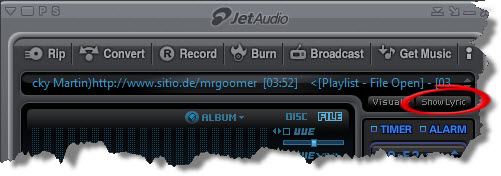
Nos surgirá una ventana, que nos irá mostrando la letra de la canción. Se irá resaltando de un determinado color y, de modo sincronizado con la música que suena, la letra que se cantaría justo en ese momento. Desde esta ventana también podemos realizar algunas modificaciones al modo en que se muestra la letra:
 Nos surge una ventana, donde podemos modificar la fuente, el estilo, el tamaño y el color del texto que se va mostrando.
Nos surge una ventana, donde podemos modificar la fuente, el estilo, el tamaño y el color del texto que se va mostrando.
 Nos surge una ventana, donde podemos modificar los colores del fondo de dicha ventana (Background Color) y del texto que se va resaltando sincronizadamente con la música (Selected Text Color).
Nos surge una ventana, donde podemos modificar los colores del fondo de dicha ventana (Background Color) y del texto que se va resaltando sincronizadamente con la música (Selected Text Color).

Si queremos que se muestre a pantalla completa del ordenador, simplemente maximizamos la ventana pulsando en el botón ![]() .
.
|
Sería muy interesante ir recopilando direcciones de páginas web con archivos MIDI o karaoke MIDI. Podemos ayudarnos para ello de la posibilidad que tienen los navegadores para guardar direcciones de páginas web: en Internet Explorer denominados Favoritos y en Firefox denominados Marcadores. Estas recopilaciones pueden ahorrarnos tiempo, cuando queramos localizar archivos concretos. |
6 Aplicación de efectos. Este reproductor permite la aplicación de una serie de efectos sobre el sonido reproducido, que podrían tener interés. Los efectos que aplica pueden activarse desde el panel que surge, al pulsar en el icono lateral en forma de flecha:
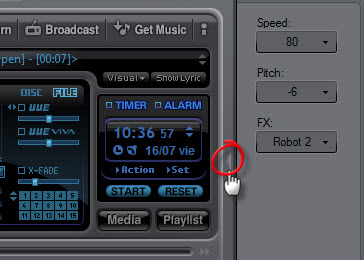
Tenemos varias opciones, que se aplican a la reproducción de todos los archivos (tanto MIDI como audio):
- Speed. Establece la velocidad a la que se reproduce el archivo (el valor se establece en porcentaje).
- Pitch. Establece el tono al que se reproducen los archivos, haciéndolo más agudo o más grave (el valor se establece en número de semitonos).
- FX. Establece la aplicación de una serie de efectos especiales al sonido.
En el siguiente ejemplo hemos establecido para el archivo saludo.wav (o saludo.wma) los siguientes valores: Speed 80 (más lento), Pitch -6 (más grave) y FX Robot 2. Éste es el resultado:
|
Aplicación de efectos. Tanto el efecto Speed (velocidad) como Pitch (altura) pueden ser de mucha utilidad, si utilizamos archivos MIDI (o audio) como música de fondo en interpretaciones instrumentales o vocales de los alumnos. Con estos efectos podemos adaptar la música reproducida a las exigencias vocales o instrumentales de nuestros alumnos, tanto de altura como de tempo. Sin embargo, hay que tener presente que, si se dan valores muy altos, los resultados pueden no ser muy buenos. Quizás se obtienen mejores resultados en la gestión de la reproducción de archivos MIDI o karaoke MIDI con un programa gratuito, que se llama vanBasco's Karaoke Player (aunque éste no reproduce archivos audio). Desde luego esta aplicación es útil no sólo en materias como Música. También puede ser de utilidad en Idiomas, en Educación Infantil y Primaria, etc. |